Cara Membuat dan Menghapus Database MySQL
Oke sebelum kita kepembahasan tentang cara membuat dan menghapus database MySQL. Ada baiknya bagi kalian yang belum membaca tentang pengertian MySQL dan cara instalasinya untuk baca dulu, supaya kalian gapusing wkwk "Apa itu MySQL dan Kenapa Kita harus Mempelajarinya" dan "Cara Mudah dan Praktis Install MySQL".
Apa saja sih fungsi yang bisa kita lakukan dalam memanagement database MySQL kita? Kita bisa membuat database, melihat daftar database yang ada, kemudian memilih database yang akan digunakan, atau memilih database yang ingin dimanipulasi, kemudian kita juga bisa menghapus database yang tidak diinginkan juga tidak kita perlukan.
Berikut adalah beberapa perintah query untuk mengelola database MySQL, yaitu:
- create database nama_database
create database ini berfungsi untuk membuat database baru dengan namanya bisa kita terapkan atau ketikan pada bagian “nama_databaseâ€.
- User nama_database
Query use ini berfungsi untuk memilih database yang akan kita gunakan. Nama database yang akan kita pilih bisa diketikan pada bagian “nama_databaseâ€.
- Show databases
Show databases adalah sebuah perintah untuk menampilkan semua database yang ada.
- Drop database nama_database
Drop database adalah sebuah perintah yang digunakan untuk menghapus database. Nama database yang ingin kita hapus bisa kita ketikan pada bagian “nama_databaseâ€.
Oke langsung aja ya kecontoh kasusnya, supaya kalian dapat lebih memahami caranya.
Diasumsikan buat semuanya ya, untuk tidak menggunakan spasi untuk nama databasenya, cukup dengan huruf saja. Tapi jika ingin memisahkan kata pada nama databasenya kita bisa menggunakan tanda “_†(underscore).
Langsung aja kita masuk ke MySQL dengan akun rootnya. Disini saya menggunakan MySQL yang sudah include saat xampp. Atau kalian bisa menyesuaikannya, atau kalian bisa baca lagi artikel sebelumnya tentang cara instalasi MySQL di artikel soal cara install MySQL di atas.
1. Yang pertama jangan lupa untuk menjalankan MySQL nya terlebih dahulu
2. Buka CMD di windowsnya, dan ketikan
Ketikan cd c:/xampp/mysql/bin, lalu enter
Ketik mysql –u root –p, lalu enter
Masukan passwordnya, jika tidak menggunakan password, langsung saja tekan enter.
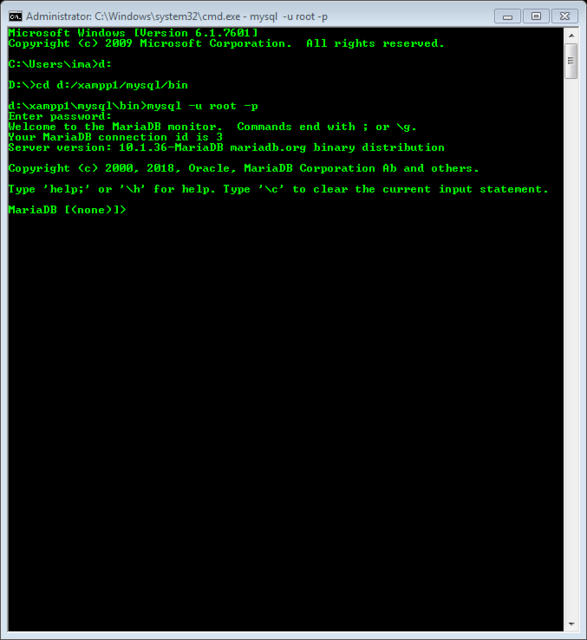
Nah sampai disini kita telah berhasil untuk masuk ke MySQL.
Cara membuat database baru di MySQL
Tadi telah kita jelaskan sebelumnya tentang cara membuat database, yaitu dengan menggunakan perintah create database kemudian diikuti dengan nama database yang ingin dibuat.
Untuk membuat database baru, kita cukup ketikan perintah berikut:

Pada syntax diatas, kita sudah mencoba membuat database baru dengan nama “plimbiâ€. Jangan lupa untuk menyertakan titik koma diakhir baris yang diperintahkan.
Sampai disini kita sudah berhasil membuat database. Selanjutnya kita akan menampilkan database yang telah kita buat.
Cara menampilkan database
Untuk menampilkan database, kita bisa gunakan perintah berikut:

Nah begitulah caranya untuk menampilkan daftar database. Untuk melihat atau memeriksa database yang telah kita buat.
Selanjutnya kita akan mencoba untuk menggunakan database yang telah kita buat.
Memilih database yang akan digunakan
Untuk memilih database yang akan digunakan, kita bisa menggunakan perintah berikut:

Nah perintah use yang digunakan untuk memilih database biasanya digunakan untuk memanipulasi isi dari database tersebut. Misalnya ketika kita ingin melakukan pengolahan pada table yang ada pada database tersebut. Tapi itu akan kita bahas pada artikel selanjutnya.
Cara menghapus database MySQL
Untuk menghapus database, kita bisa gunakan perintah berikut:

Lalu kita coba lihat lagi apakah masih ada atau tidak nama database “plimbi†tersebut dengan perintah “show databasesâ€.

Dan ternyata tidak ada, berarti kita sudah berhasil untuk menghapus databasenya.
Jadi gimana? Mudahkan?
Â
![Pencarian Data dari Tabel MySQL Menggunakan Regular [removed]REGEXP)](http://srv1.portal.p-cd.net/700x450/2019/09/25/175345-1569380884-807837.png)

